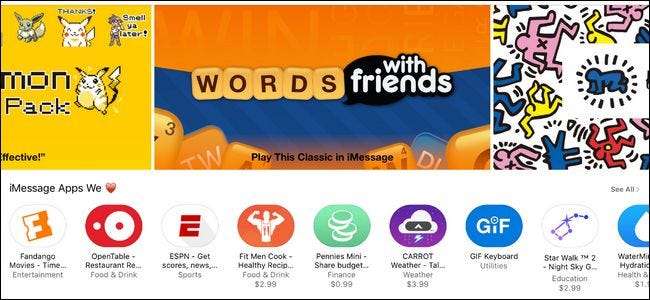
Ikke bare var iMessage den mest oppdaterte appen i iOS 10-utgivelsen , men det fikk mer enn bare en ansiktsløftning. Nå, gjemt i iMessage, er et helt app-økosystem som bare venter på at du skal bruke det.
Apper? I iMessage?
I SLEKT: De beste nye funksjonene i iOS 10 (og hvordan du bruker dem)
En gang i tiden var iMessage en enkel liten affære. Det løste noen av manglene ved SMS ved å utvide meldingslengden, noe som gjør det enkelt å sende vedlegg til multimedia, og ruting hele saken sikkert gjennom Apples servere. Med utgivelsen av iOS 10 er imidlertid dagene med at iMessage er en litt bedre versjon av tekstmeldinger, lenge borte. Nå er appen så fullpakket med funksjoner at den har forvandlet seg til noe som ligner på sin egen lille sosiale plattform, som Snapchat.
Blant de mindre forbedringene - som enkle svar på tapback-meldinger og en intuitiv forhåndsvisning av live-kamera direkte i iMessage - er det en enorm endring: apper. iMessage har nå sitt eget miniøkosystem av apper, noen beregnet bare for iMessage og noen utvidelser og integrasjoner av større apper i meldingsplattformen.
Disse appene lar deg gjøre et bredt utvalg av ting rett i iMessage. De spenner fra trivielle (som klistremerker til favorittvideospillkarakterene dine på meldingene dine) til direkte praktiske (å sende penger til en venn rett i chat-appen).
Hvis ikke for alle hoopla rundt endringen, ville det imidlertid være ganske enkelt å overse det. La oss ta en titt på hvor appene ligger gjemt i iMessage, og hvordan du administrerer og bruker dem.
Hvordan finne, installere og fjerne iMessage-apper
For å komme i gang med iMessage-apper åpner vi naturligvis iMessage. Åpne (eller opprett) en melding til en av kontaktene dine, helst en venn som vil forstå om du sender tilfeldige apprelaterte ting i ferd med å følge opplæringen vår (dessverre kan du ikke puttere rundt i følgende menyer på en tom “Ny melding” adresserer ingen.
Med meldingen åpen, se nederst på skjermen etter de tre ikonene, vist nedenfor. Klikk på det tredje ikonet med App Store-logoen. (Merk: Hvis du ikke ser dem og tekstboksen er i full bredde med skjermtastaturet åpent, må du tappe den lille grå pilen for å utvide ikonfeltet).
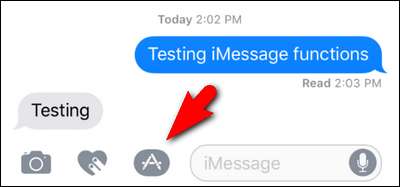
På den resulterende skjermen ser du de nylig brukte / foreslåtte appverktøyene (du kan se Mario-klistremerket vi nylig brukte henge i hjørnet). Nederst finner du tre ikoner. Fra høyre til venstre: pil opp vil utvide utvalget for å vise deg flere alternativer, det midterste ikonet indikerer hvilket appskjermpanel du er på (siste, etterfulgt av prikker som indikerer hvor mange sider med apper du har, omtrent som iOS Startskjerm), og til slutt ikonet vi er mest interessert i for øyeblikket: iMessage app store-ikonet. Klikk på ikonet som ser ut som fire små ovaler gruppert sammen for å fortsette.
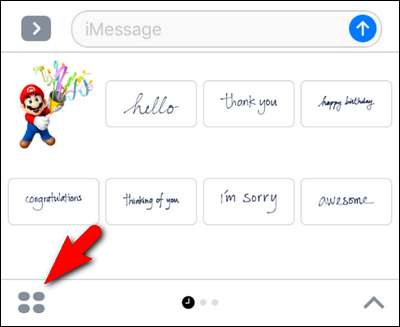
Det er ganske tomt her inne. Som standard aktiverte iOS 10 bare Nyheter, #images-søket (for alle dine iMessage GIF-behov) og Music iMessage-appen. Ingen bekymringer, men vi er i ferd med å livne opp ting her inne. Trykk på "+" Store-ikonet.
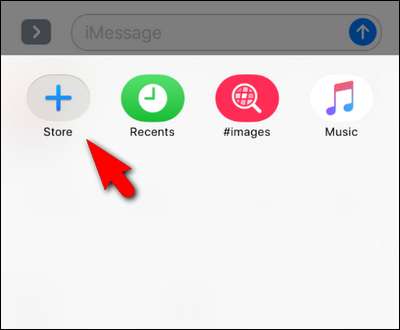
Der finner du tre navigasjonsfaner. Den viste fanen, vist nedenfor, viser de utvalgte appene akkurat som i App Store. Kategorikategorien tillater surfing som "Spill" og "Spise middag". Til slutt lar du "Administrer" -fanen administrere hvilke apper som vises i iMessage. La oss klikke på "Administrer" nå for å få et forsprang på å sjekke ut iMessage-apper.
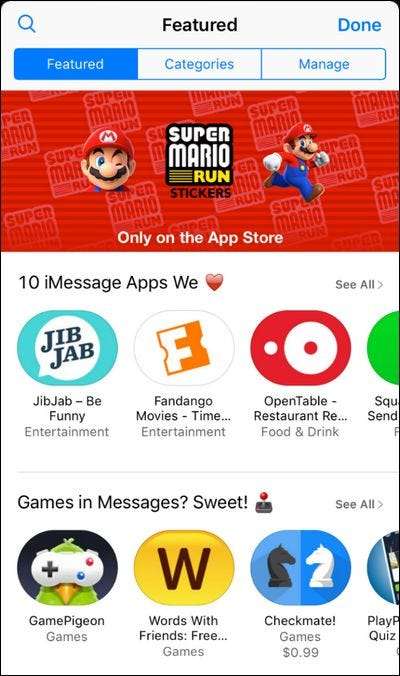
Det er noen ting du vil være oppmerksom på. Først, i stedet for å sende deg søket etter nye apper, tok vi deg hit for å se om noen av de eksisterende appene på iOS-enheten din allerede støtter iMessage. Tross alt, hvilket bedre sted å starte enn med iMessage-utvidelser av appene du allerede kjenner og elsker?
Som du kan se på skjermbildet nedenfor, er det flere apper tilgjengelig på telefonen min, inkludert CARROT Weather og Yelp. Her har du to valg. Du kan slå apper av og på manuelt, eller du kan slå “Legg automatisk til apper” på, som vil sikre at det i fremtiden, når du laster ned en app som har en ledsagende iMessage-app, vil legge den til automatisk i iMessage.
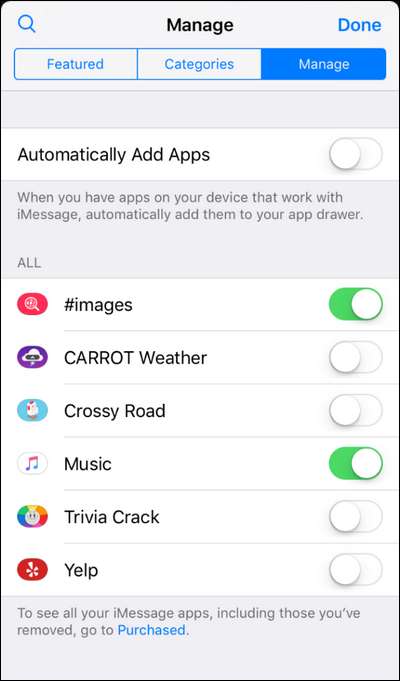
Mens du selektivt kan bytte mellom dem, anbefaler vi at du slår på «Legg automatisk til apper automatisk», i hvert fall foreløpig. Siden iMessage App Store fremdeles er i sin spede begynnelse, er det fornuftig å ha appene dine, da de oppdateres og potensielt får iMessage-integrasjon, automatisk legger til seg selv. Hvis dette blir en plage, kan du alltid gå tilbake til denne menyen og slå den av.
Ser du ikke mye her i den eksisterende appkøen din? Ikke bekymre deg, du kan hoppe rett inn i Utvalgte-fanen og bla deg rundt på jakt etter noe av interesse. Hva med Confide, personverntillegget for iMessage som tilbyr skjulte og forsvinnende meldinger? Søk etter den ved navn eller gå over til produktivitetskategorien i kategorien "Kategorier", og nedlasting er like enkelt som å laste ned en vanlig app i App Store: Bare klikk på "Get" -ikonet for å laste den ned.
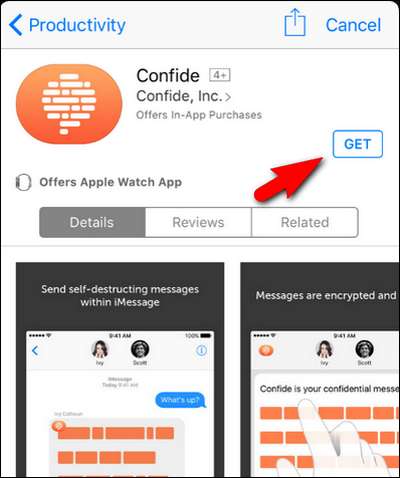
Poke litt rundt, finn noen flere apper, og så ser vi på hvordan du bruker dem.
Det er en ting som er verdt å merke seg før vi fortsetter. Samtidig som noen iMessage-apper, som klistremerkepakker, er helt frittstående, iMessage-apper som egentlig er en utvidelse av et større iOS-program (som Confide privacy iMessage-appen vi nettopp lastet ned) vil utløse nedlastingen av hele applikasjonen. Dette betyr en liten nedlasting for en klistremerkepakke, men en potensielt større nedlasting for apper som Confide, Kayak, Yelp og andre som krever en full iOS-app bak iMessage-appen for å fungere skikkelig.
Hvordan bruke iMessage-apper
Å bruke iMessage-apper er ganske grei når du har valgt favorittene dine. For å bruke iMessage-appene dine, trykk på App-ikonet fra en iMessage-melding. Sveip bare frem og tilbake mellom appene dine til du finner en du vil bruke.
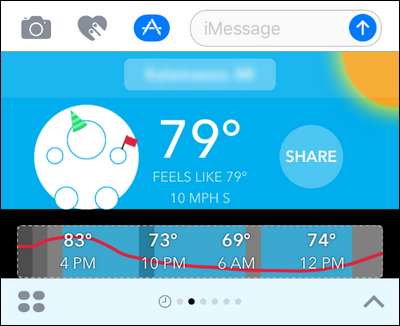
I dette tilfellet vil vi dele værmeldingen fra CARROT Weather iMessage-appen, så vi klikker på det store "Del" -ikonet. Hver app varierer litt, men de er alle ganske intuitive: klikk og dra klistremerker, klikk for å starte et ord med venner med chatpartneren din osv.
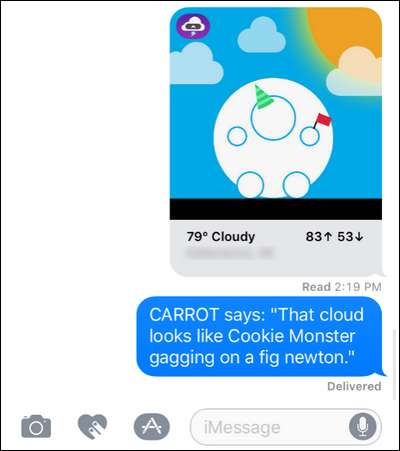
For CARROT er den elegante prosaen helt valgfri, og du kan slette den før du sender - men hvem vil det?
Slik fjerner du iMessage-apper
Fjerne iMessage-apper er en enkel affære. Åpne en melding igjen, trykk på iMessage-appikonet, og deretter igjen på de fire ovalene, akkurat som vi gjorde i forrige avsnitt. Nå, i stedet for å utforske App Store, skal vi trykke og holde inne et appikon.
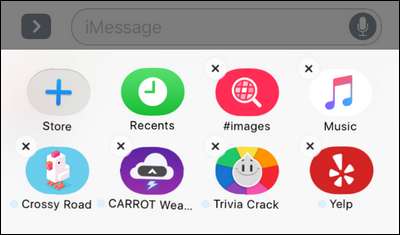
Appikonene begynner å kvisle rundt, akkurat som når du sletter en vanlig app fra iOS-enheten din. Klikk på X for å fjerne dem.
Det er viktig å lage her: bare iMessage-komponenten fjernes. I tilfelle en klistremerkepakke, fjernes klistremerkepakken ganske enkelt fra enheten din, ettersom den kun er et iMessage-program. Når det gjelder iMessage-apper som krever iOS-støtte (som nevnte Confide), sletter du iMessage-appen gjør ikke avinstaller iOS-appen. Det fjerner bare appen fra iMessage og fjerner iMessage-apppanelet. Du må slette vertsappen på samme måte som du vil slette andre iOS-apper for å fullføre fjerningsprosessen.
Til slutt, hvis du fjerner iMessage-appen og vil ha den tilbake, kan du gå og finne den igjen i App Store (i tilfelle frittstående apper), eller du kan gå tilbake til "Administrer" -fanen vi besøkte tidlig i opplæringen. –En hjelper-iMessage-app du har fjernet (men beholdt vertsappen på iOS-enheten din) vil fortsatt være der og venter på at du skal slå den på igjen.
Det er alt det er også! Hvis du er fornøyd med den nåværende avlingen av iMessage Apps, er du ute etter løp. Hvis du ikke er så fornøyd, vil vi virkelig oppfordre deg til å sjekke inn på nytt om noen få måneder. Da iOS 10 beta kom ut, føltes iMessage App Store som en vits - det var ingenting i det, men en håndfull kjedelige, dumme klistremerkepakker. Da iOS 10 ble rullet ut til publikum, var det allerede hundrevis av apper klare til bruk. I løpet av noen måneder kan du forvente at den lille mikroplattformen Apple tydeligvis pleier å eksplodere i størrelse og omfang med en app eller to for nesten alle.







